Windows11をアップグレードしたら、フリーズするようになりました。
何度再起動してもフリーズし、フリーズしているのでGUIでの修復もできませんでした。
この記事では、私がWindows11をアップグレードしてフリーズするようになった問題を解決した方法を紹介します。
方法
私は、システム修復ポイントを使って、アップグレード前に戻してフリーズを解決しました。
以下の手順に従って試してみてください。
1. スタートアップ
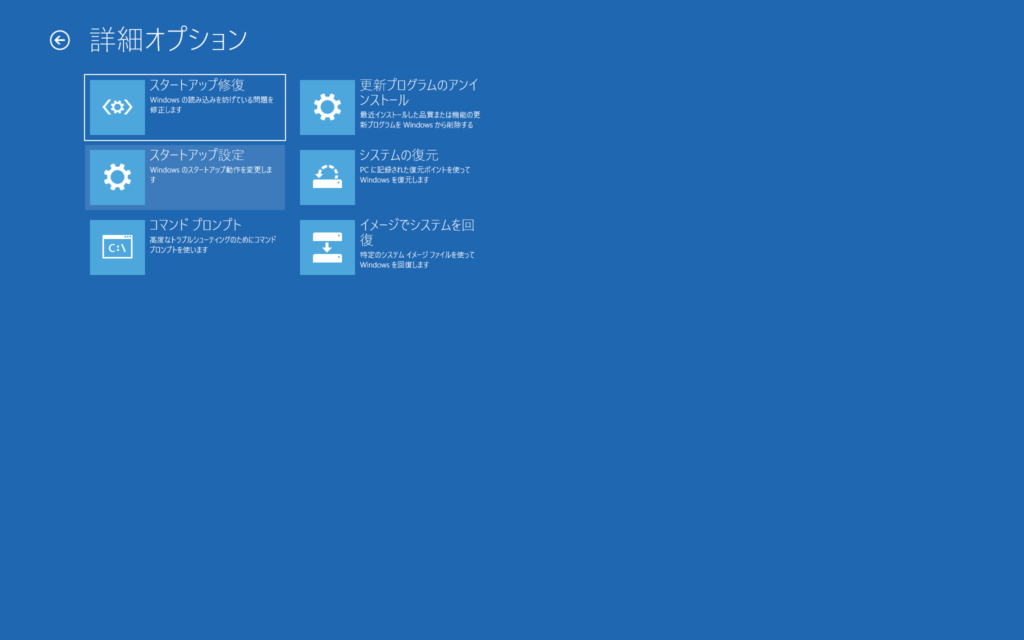
Windows11を3回再起動し、スタートアップ画面を開きます。
2. 詳細オプション
表示されるメニューの「トラブルシューティング」を開きます。
次に、「詳細オプション」を開きます。
3. システムの復元
システムの復元を開きます。
アップグレード前の復元ポイントを選択し、復元を実行します。
復元終了後、Windows11はアップグレード前に戻ります。
私の場合は、これでフリーズしなくなりました。
403 Forbidden
Windows が起動しなくなったときにスタートアップ修復をする方法 | ドスパラ サポートFAQ よくあるご質問|お客様の「困った」や「知りたい」にお応えします。
はじめにこの FAQ についてこの FAQ では、Windows が正常に起動しないとき、 「 スタートアップ修復 」 機能を使用して改善する方法を説明します。Windows 11この FAQ
終わりに
システムの復元を使い、以下の手順でアップグレード前に戻し、フリーズを防ぎました。
- Windows11を3回再起動し、スタートアップ画面を開きます。
- 表示されるメニューの「トラブルシューティング」を開きます。
- 「詳細オプション」を開きます。
- システムの復元を開きます。
- アップグレード前の復元ポイントを選択し、復元を実行します。








コメント